情報ガイドステーションメニュー
 |
| OPENMANAGE ANSIBLE MODULE(OAM)から始める自動運用 第2回 |
DELL EMC OPENMANAGE ANSIBLE MODULESを使う。いつもお世話になっております。また、初めましての方は初めまして。前回はAnsibleとは何であるか?とDellでの取り組みについて、お話させていただきました。 今回は、実際にAnsibleモジュールを使ってみるまでの流れを簡単に話したいと思います。DellEMC OpenManage Ansible Modulesを投入するまでの流れを簡単に説明しますと、 1. OpenManage Ansible Modulesのダウンロード及び配置 2. インベントリを作成・配置します。 3. playbookを作成・配置します。 4. 実行する。 大まかには4点だけです。事前の準備は多少ありますが、基本はモジュール内にあるガイドに従っていただけば難しい環境設定はありません。では具体的な使い方に移っていきます。 今回、使用する環境は、以下のような構成になります。 管理サーバには既にAnsibleがインストールされている前提とします。 [導入環境] 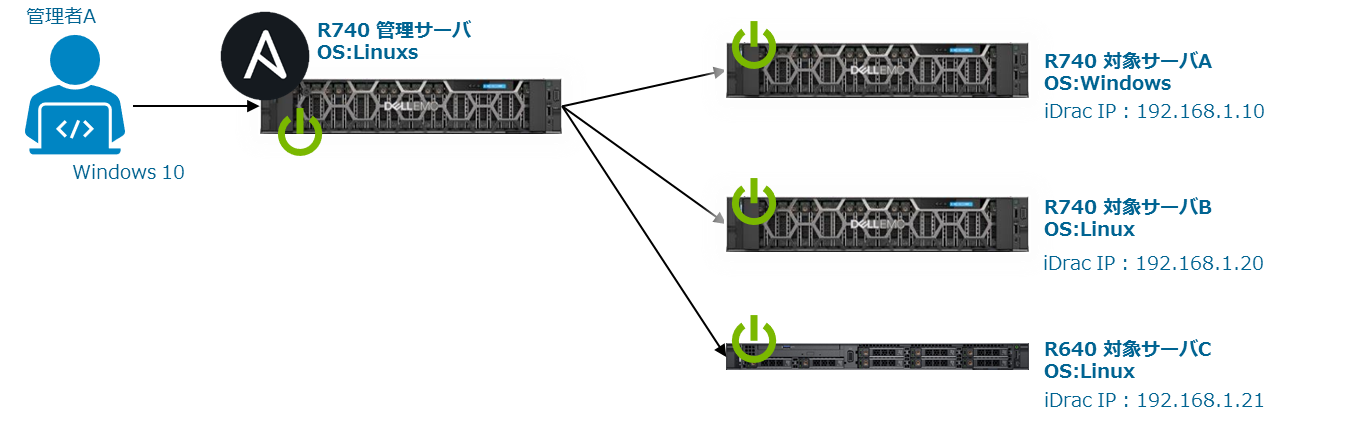
[導入シナリオ] 管理者Aさんは3台のサーバ管理を任されており、日中はサーバを稼働していますが、土日は原則使用していないので、停止をするように言われています。サーバ個別に設定を入れる事はせずに極力管理サーバのみを触り、対象サーバA,B,Cに対しては極力変更を実施しない事を要望されています。 この場合、Dell EMC OpenManage Ansible Modules以外に方法は無いことはないですが、ここはAnsible moduleを使って実装してみます。今回は原則、管理サーバのみを触ります。 1. DellEMC OpenManage Ansible Modulesを導入する。 インターネットに接続されている環境であれば、任意の場所で以下のコマンドを実行します。 
これでモジュールは展開されます。 2. インベントリファイルを記載していきます。記載場所は特段ルールがあるわけでは無いのですが、一般的に /etc/ansible/hosts に書く事が多いようです。ini形式で記述します。 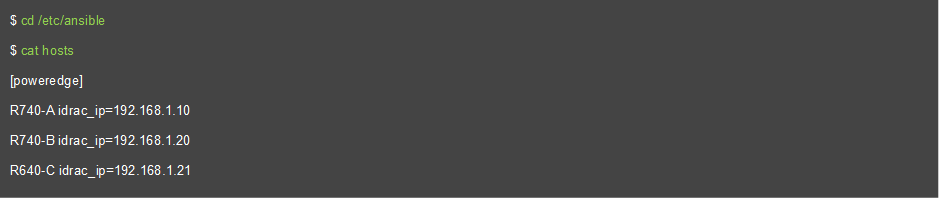
3.次は手順書にあたる、playbookを作成します。こちらは,YAML形式で記述します。前回紹介しました、DellEMC OpenManage Ansible Modulesにもexamplesが入っていますので今回はそちらから、電源ステータスを変更するdellemc_change_power_state.ymlを使います。 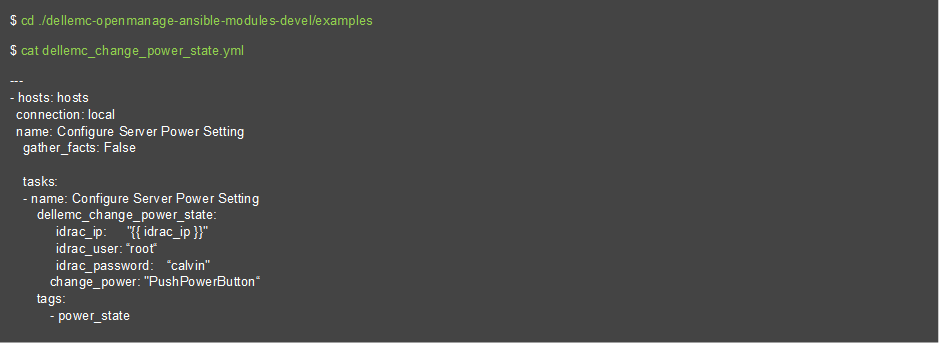
え、これだけ?と聞かれそうですが、hosts内の記載マシンを対象としているのであれば、これだけで稼働します。今回はchange_power:に対して若干曖昧な、PushPowerButtonを選択している為、強制的にステータスが変更しますが、On,Forceoff等の選択肢もあるため、明確に電源を切り替える事も可能です。其々の、モジュールに関してはDellEMC OpenManage Ansible Modules内のユーザガイドに詳細が記載されています。このように、プログラミングの経験がなくても、十分にplaybookを編集することが可能です。 4.playbookの実行を行います。 上記のプレイブックを実行します。 
(-i インベントリファイルを指定する。 -u 実行ユーザの指定 :いずれも省略可能) 上記が実行されて、処理が無事に完了すると 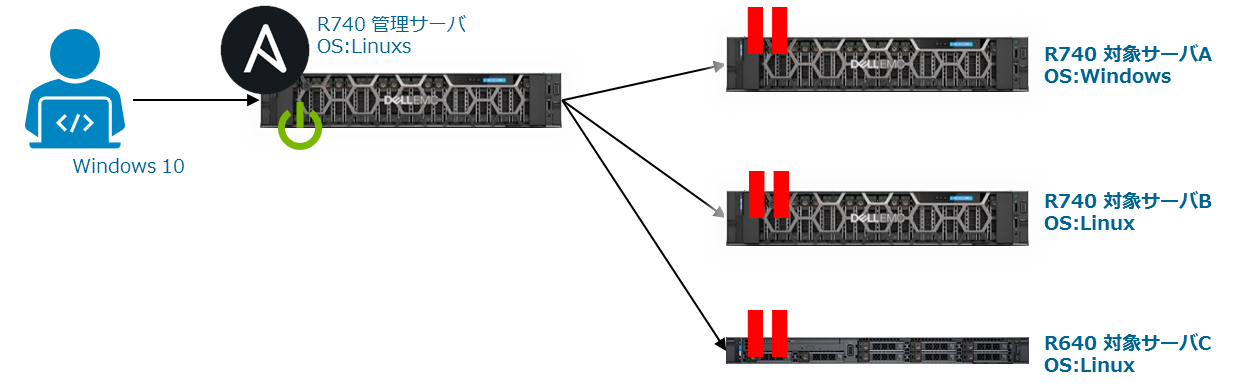
上記のような構成になります。もう一度実行されれば電源は入る事になりますので、停止・起動を実現することが可能になります。(次回以降、4.のみで起動・停止を実現可能になります。) このように、繰り返し実行される業務をcron等に登録することにより「サーバ稼働・停止」「ファームウェアアップグレード」「システムロックダウンモード起動・停止」等を自動で運用することが実現可能です。 Playbookのサンプルは多数モジュール内に用意してありますので、是非github.comからDell EMC OpenManage Ansible Modulesをダウンロードしてみてください。 明日の運用を手助けできる手がかりがきっとあるはずです。次回はモジュール全体の紹介を致します。 Dell EMC インフラストラクチャ・ソリューションズ事業統括 セールスエンジニア 小幡 健一
|
タグ: Ansible, iDRAC, OME, OpenManage, OpenManage Enterprise, PowerEdge, システム管理, 自動化














